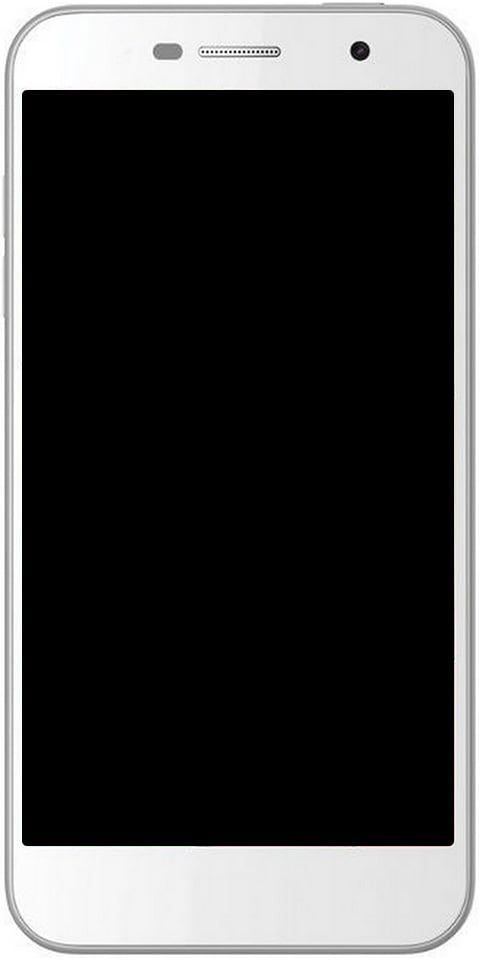Как да поправя Gboard продължава да се срива в Android и iOS
Искате ли да поправите Gboard продължава да се срива на android и iOS? Gboard е приложението на Google за клавиатура, което е достъпно както за устройства с Android, така и за iOS. Gboard замества вашата клавиатура по подразбиране и ви позволява да получите достъп до няколко функции на Google от новата си клавиатура на Gboard. След като използвате това приложение, вероятно сте открили, че Gboard не работи в някои ситуации.
Разбира се, клавиатурата на приложението Gboard може внезапно да се срине, да не може да се зареди изцяло и т.н. Ако срещате някакъв проблем с него, има някои неща, които можете да направите, за да разрешите проблема и да накарате Gboard да работи ефективно.
И така, ето подробно ръководство за това как можете да поправите приложението Gboard, което продължава да се срива на вашето мобилно устройство.
Как да поправя Gboard продължава да се срива на Android

Ако Gboard продължава да се срива или не работи на вашето мобилно устройство, тогава не се притеснявайте, ние сме тук, за да ви помогнем:
Рестартирайте мобилното си устройство
Много приложения и процеси се изпълняват във фонов режим на вашето мобилно устройство по всяко време. Разбира се, някои от тези процеси пречат на функционалността на Gboard и това води до неизправност на приложението.
Най-добрият трик за отстраняване на тези проблеми на мобилния ви телефон е да рестартирате телефона си. Рестартирането рестартира всички приложения и процеси, които се изпълняват на вашия мобилен телефон и дава възможност на телефона ви да се поправи.
Просто натиснете бутона за захранване и изберете рестартиране, за да рестартирате телефона си с Android. Много проста или ясна.
Изтрийте кеш файловете на клавиатурата
Подобно на много други приложения, Gboard използва кеш файлове, така че може да ви служи по-бързо след съхраняване на необходимите елементи в тези файлове. Кеш файловете обаче стават причината, поради която Gboard не работи на вашия Android. Изтриването на тези файлове от мобилния ви телефон трябва да реши проблема за вас.
е отпуснат Боб
Кешът също така позволява на вашите приложения да реагират и работят по-бързо след запазване на данни и програми, които често използва на локалната машина. Разбира се, нови актуализации са пуснати, но приложението ви е виновно, че все още използва кеш паметта, в резултат на което приложението се срива.
Етап 1:
Насочете се към Настройки и натиснете Приложения.
Стъпка 2:
Придвижете се надолу, докато видите Gboard. Докоснете го.
Стъпка 3:
В приложението изберете Storage, за да видите информация за кеш данни.
Стъпка 4:
Както можете да видите, кеш паметта ми е 43MB. Докоснете бутона Clear Cache, за да премахнете кеш паметта. Това ще принуди приложението да инсталира новите и актуализирани данни от сървъра.
Деинсталирайте актуализациите
Е, приложенията се актуализират често по много причини. Нови функции, разрешаване на грешки, сигурност, кръпки и т.н. Разбира се, това води до проблеми с несъвместимостта. Новата актуализация обаче може да повреди или срине приложението.
Етап 1:
Насочете се към Настройки
Стъпка 2:
След това натиснете Приложения.
Стъпка 3:
Отново намерете Gboard и го докоснете.
Стъпка 4:
Докоснете трите вертикални точки, разположени в горния десен ъгъл на вашия дисплей, за да видите опцията Деинсталиране на актуализации. Направи го.
Изчистване на дяла на кеша в режим на възстановяване
Кеширащият дял на вашия мобилен телефон запазва временни системни файлове. Ако има проблем с някой от тези файлове, това води до неработене на Gboard на мобилния ви телефон. За щастие можете да изчистите данните на този дял и да изтриете конфликтните файлове от вашето устройство.
Това не може да промени начина, по който функционира приложението Gboard или как работи мобилният ви телефон.
oneplus 6 google камера apk
Етап 1:
Рестартирайте мобилното си устройство в режим на възстановяване.
Стъпка 2:
На основния екран за режим на възстановяване кликнете върху опцията, която казва Избършете дяла на кеша .
Деинсталирайте приложението
Вашето приложение се държи странно. Това означава, че отнема повече ресурси, отколкото кара мобилния ви телефон да действа бавно и забавно. Така че трябва да деинсталирате детето, имам предвид приложението.
Не забравяйте да не деинсталирате Gboard от менюто с настройки, тъй като това е приложение на Google. Google обаче не го харесва, след като деинсталирате техните неща. Насочете се към Play Store, потърсете Gboard и го отворете.
След това ще видите опцията Деинсталиране. След това виждате опцията Отваряне, а не Актуализация. Това означава, че не използвам най-новия модел, който на първо място може да причини всички проблеми. Преди да деинсталирате, опитайте да актуализирате Gboard и вижте дали това разрешава проблема.
Ако искате да деинсталирате, натиснете Деинсталиране и потвърдете. Когато Gboard продължава да се срива, потопете се долу.
Преинсталирайте клавиатурата на Gboard
Ако все още се сблъсквате с проблема, последното ви решение е да премахнете приложението Gboard и да го преинсталирате от Play Store. Това ще изтрие приложението и свързаните с него файлове. Ако има файлове, които противоречат на приложението, това ще го изтрие вместо вас.
Етап 1:
Първоначално инсталирайте или изтеглете приложението за вторична клавиатура от Play Store, когато Gboard е единствената клавиатура, която имате.
Стъпка 2:
Преместване в Настройки> Система> Езици и въвеждане> Виртуална клавиатура на мобилния си телефон и кликнете върху Управление на клавиатури .
предоставените идентификационни данни не са достатъчни за достъп до този принтер windows xp
Стъпка 3:
Активирайте превключвателя за новоинсталираното приложение за клавиатура.
Стъпка 4:
Насочете се към Настройки и кликнете върху Приложения и известия следван от Gboard .
Стъпка 5:
Кликнете върху Деинсталирайте за да изтриете приложението от мобилния си телефон.
Стъпка 6:
Стартирайте Магазин за игри , търсете Gboard и го инсталирайте на мобилния си телефон.
Принудително спиране на приложението
Точно като упорито хлапе, Gboard реши да не те слуша и създаде проблем. Така че от вас зависи да му покажете кой е истинският шеф. Затварянето на приложението обаче не може да свърши работа тук.
Ако искате да спрете принудително приложението Gboard. След това ще се върнете към Настройки -> Приложения -> Gboard. Тук ще намерите бутона Force stop, разположен в горния десен ъгъл на вашия дисплей Докоснете OK за потвърждение.
Включете клавиатурата в настройката
Ето още един трик, който понякога работи. Хайде да опитаме. След като инсталирате ново приложение за клавиатура, трябва да го включите в настройките.
Етап 1:
Насочете се към Настройки и изберете Език и въвеждане.
Стъпка 2:
Изберете текущата клавиатура. В зависимост от вашата мобилна версия можете да видите виртуалната клавиатура тук.
Стъпка 3:
В изскачащото меню изберете Избор на клавиатури, за да видите всички приложения за клавиатура, които сте инсталирали. Може да се учудите да видите някои приложения, които не сте познавали, с вградена клавиатура.
Ето какво препоръчвам. Изключете всички клавиатури, включително Gboard. След това включете приложението Gboard и прегледайте, ако отделянето на подходящо внимание помага на приложението ви да се чувства специално и да се държи!
Gboard трябва да е в сиво, тъй като това е приложението ви по подразбиране и не може да бъде изключено, освен ако не включите друго.
Рестартирайте Mobile в безопасен режим
Това е трудно или трудно и трябва да повторите целия процес няколко пъти, преди да го направите правилно. Процесът може да е съвсем различен, разчитайки на марката и версията на вашия мобилен телефон. Използвам OnePlus.
Етап 1:
Ако искате да заредите мобилния си телефон в безопасен режим, първоначално натиснете бутона за захранване и деактивирайте мобилния си телефон.
Стъпка 2:
Сега го рестартирайте, след като задържите бутона за захранване.
Стъпка 3:
Когато стартира процесът на зареждане, натиснете и задръжте заедно бутона за увеличаване и намаляване на силата на звука и продължете да ги натискате, докато мобилният телефон не се стартира напълно.
как да променя името на bluetooth windows 10
Стъпка 4:
След като отключите, трябва да видите Безопасен режим в ъгъла на екрана на дисплея.
Проверете дали Gboard работи перфектно или не. Ако не, може би едно или наскоро инсталирани приложения причиняват проблеми. Първоначално деинсталирайте всички приложения на клавиатурата. Ако проблемът продължава, деинсталирайте инсталираните приложения едно по едно. Когато проблемът продължава, се потопете долу.
Фабрично нулиране
Не препоръчвам това, докато е наистина важно и не мога да помоля читателите си да се забъркат с него. Но със сигурност нямате избор.
Етап 1:
Насочете се към Настройки и се придвижете надолу, за да изберете Архивиране и нулиране.
Стъпка 2:
След това трябва да видите опции за архивиране и нулиране. По подразбиране всички ваши настройки и данни за приложения се възстановяват до сървърите на Google. Изберете Нулиране на всички данни.
Стъпка 3:
Тук ще изберете Reset Phone, за да извършите твърдо изтриване, което ще премахне всичко на вашия мобилен телефон.
Готово!
Как да коригирам Gboard продължава да противоречи на iOS (iPhone / iPad)
Приложението Gboard може да противоречи и на устройства, базирани на iOS. Процедурата по-долу ще ви помогне да разрешите тези проблеми на iOS устройство.

Разрешаване на null Next To Gboard
Ако видите нула, намираща се до Gboard в списъка с клавиатури, повторното добавяне на клавиатурата към списъка ще го реши за вас.
Етап 1:
Отначало стартирайте Настройки кликнете върху общ и изберете Клавиатура .
Стъпка 2:
Кликнете върху Клавиатури .
Стъпка 3:
Избирам редактиране намира в горния десен ъгъл и щракнете върху червения знак срещу Gboard . След това кликнете върху Изтрий за да изтриете клавиатурата.
Стъпка 4:
Кликнете върху Добавяне на нова клавиатура .
Стъпка 5:
Избирам Gboard от списъка. Когато Gboard продължава да се срива, потопете се долу.
Изключете опцията Разрешаване на пълен достъп
Ако искате да получите достъп до всички функции, които Gboard може да предложи, искате да му осигурите пълен достъп на вашите iOS устройства. Разбира се, позволявайки на Gboard да изпълнява всички функции, клавиатурата се срива и причинява други проблеми.
Можете също така да изключите опцията, която му осигурява пълен достъп и която решава, че Gboard не работи за вас.
инсталирайте twrp с Один
Етап 1:
Преместване в Настройки> Общи> Клавиатура> Клавиатури и кликнете върху Gboard .
Стъпка 2:
Деактивирайте изказването на опцията Разрешаване на пълен достъп .
Не е нужно да имате достъп до всички функции на Gboard, но клавиатурата ви ще работи добре.
Направете го вашата клавиатура по подразбиране
Ако това е вашата вторична клавиатура, можете да я зададете като клавиатура по подразбиране, за да видите дали това решава проблема.
Етап 1:
Преместване в Настройки> Общи> Клавиатура> Клавиатури и кликнете върху редактиране в горния десен ъгъл.
Стъпка 2:
След това можете да плъзнете Gboard от списъка и го поставете в горната част на списъка.
Заключение:
Ето всичко за Gboard продължава да се срива в Android и iOS. Това полезно ли е? Как Gboard работи на мобилните ви устройства? Ако искате да споделите друг метод или съвети относно статията, уведомете ни по-долу. За допълнителни въпроси и въпроси ни уведомете в раздела за коментари по-долу!
Прочетете също: